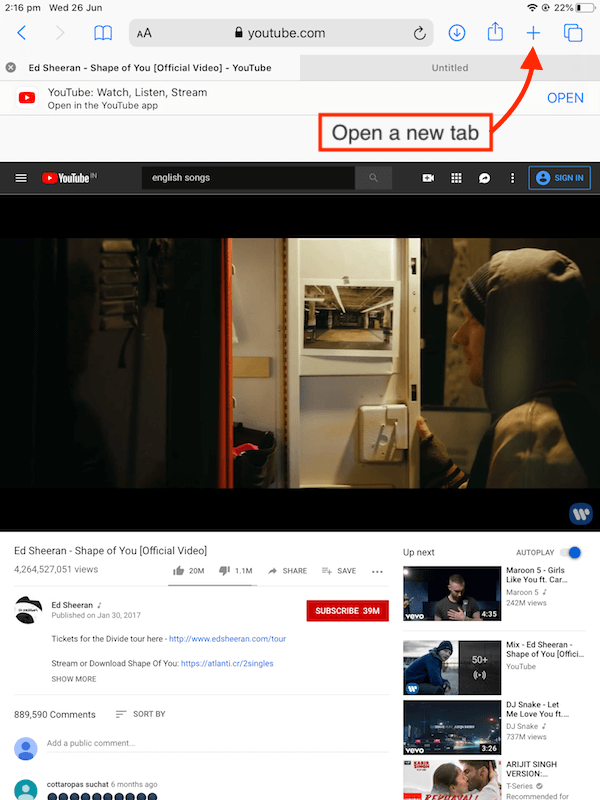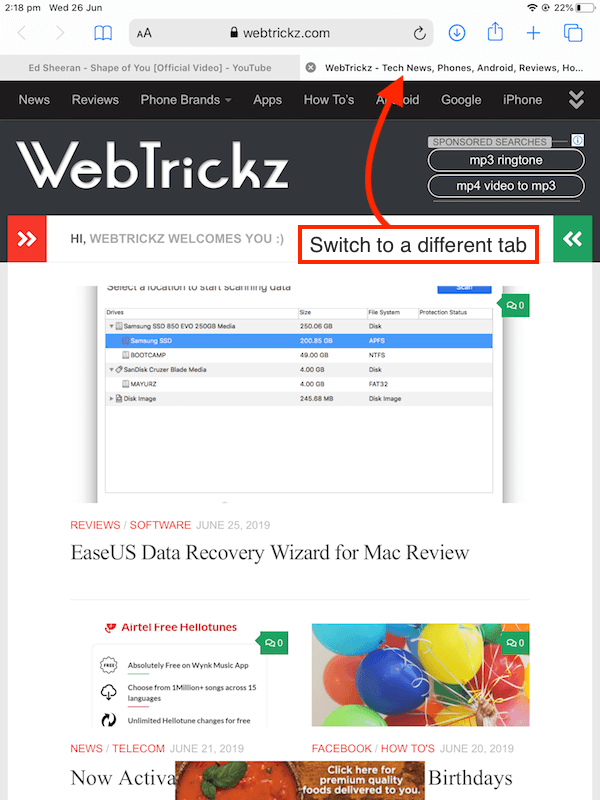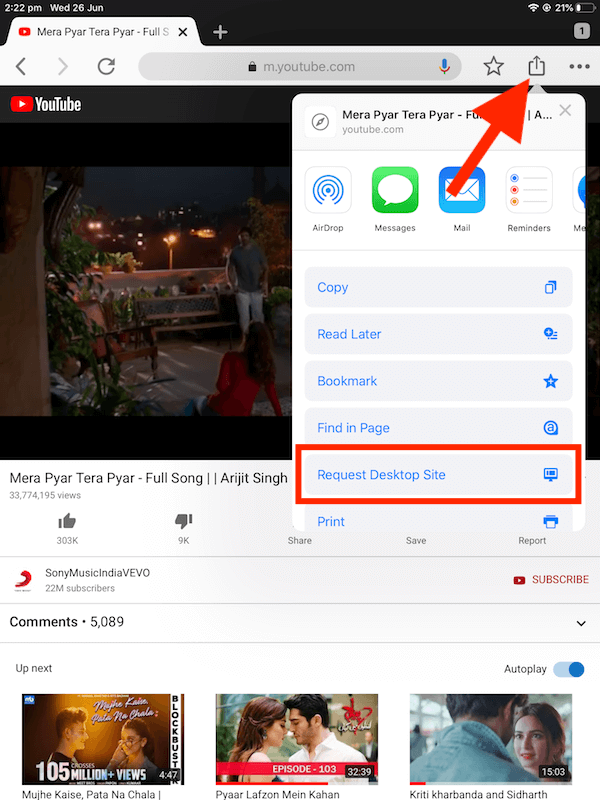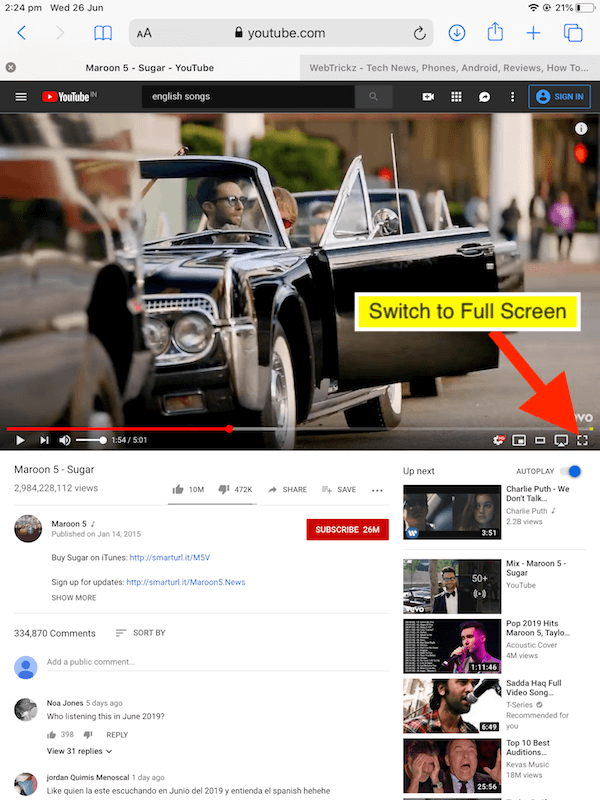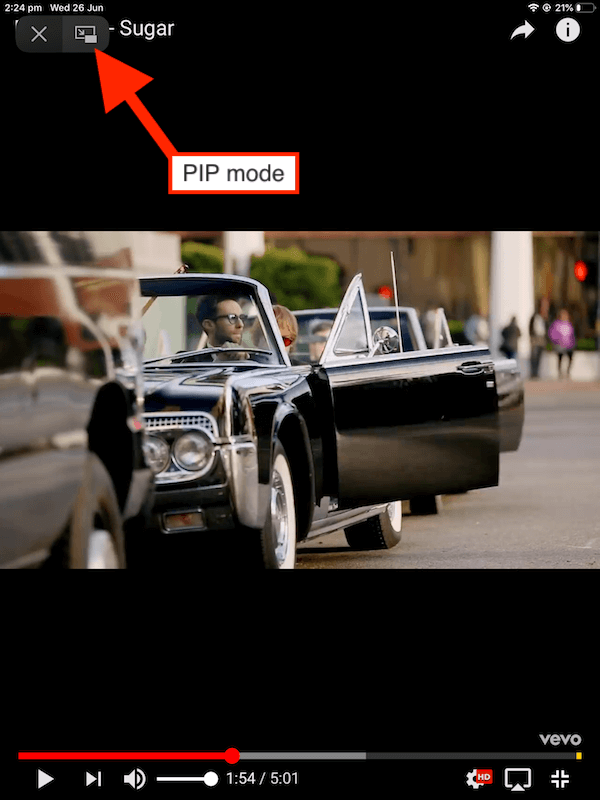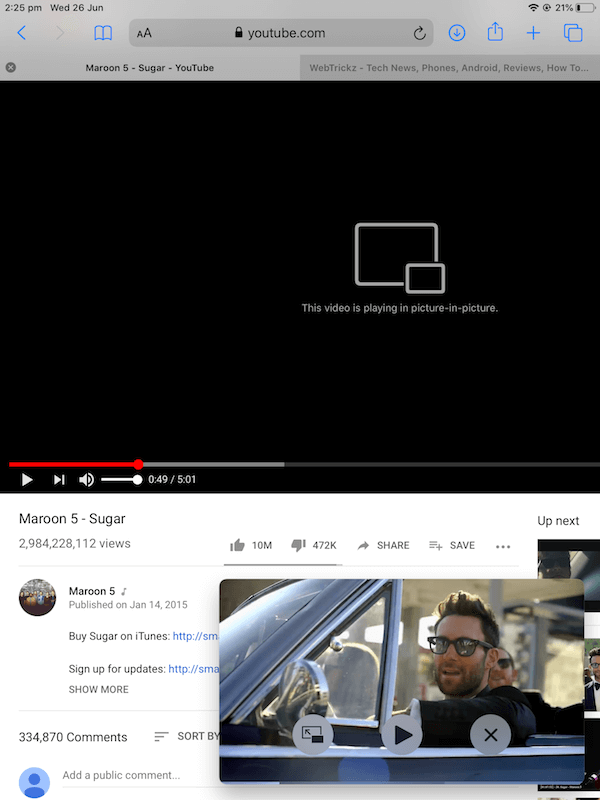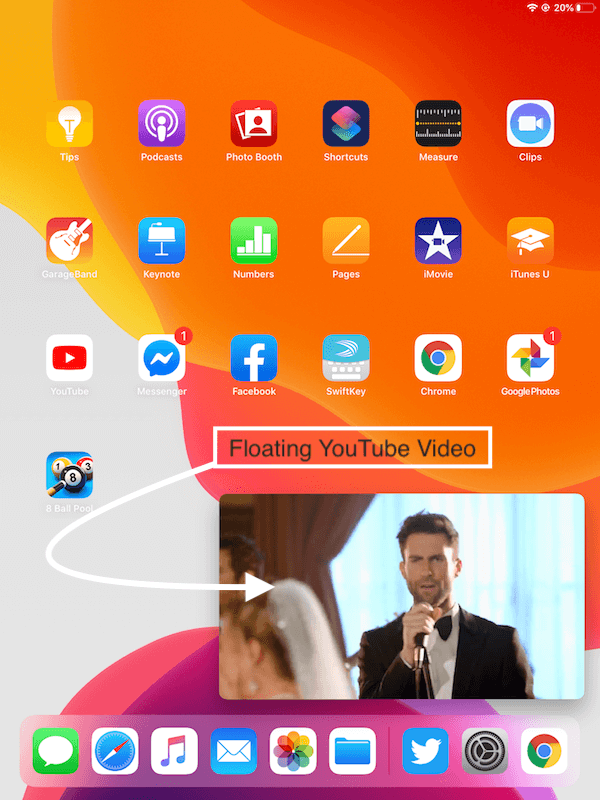பிற பயன்பாடுகளைப் பயன்படுத்தும் போது, ஐபோன் அல்லது ஐபாடில் பின்னணியில் YouTube வீடியோக்களை இயக்க விரும்பினால், அது சாத்தியமாகும். யூடியூப்பின் கட்டுப்பாட்டைத் தவிர்த்து, யூடியூப் பிரீமியத்தைப் பயன்படுத்தாமல், iOS 13 மற்றும் iPadOS இல் பின்னணியில் வீடியோக்களை இயக்குவதற்கு உதவும் சில நிஃப்டி தந்திரங்கள் உள்ளன. உங்கள் iOS சாதனம் பூட்டப்பட்டிருக்கும் போது அல்லது வேறு ஏதேனும் பயன்பாட்டைப் பயன்படுத்தும் போது YouTube இல் ஆடியோ அல்லது பாட்காஸ்ட்களைக் கேட்க இது உங்களை அனுமதிக்கிறது. YouTube ஐ அணுக சஃபாரி அல்லது குரோம் உலாவியைப் பயன்படுத்துவது இந்த தந்திரம். மேலும், அதைச் செயல்படுத்த நீங்கள் மூன்றாம் தரப்பு பயன்பாட்டை நிறுவ வேண்டியதில்லை.
iOS 13 மற்றும் iPadOS 13 இன் பொது பீட்டாவைத் தவிர, கீழே உள்ள தீர்வு iOS 12 இல் இயங்கும் iPhone மற்றும் iPad உடன் வேலை செய்ய வேண்டும். எங்கள் சோதனையில், இது YouTube பிளேலிஸ்ட்களிலும் வேலை செய்தது. மேலும் காத்திருக்காமல், இப்போது படிகள் மூலம் உங்களுக்கு வழிகாட்டுவோம்.
Safari மற்றும் Chrome ஐப் பயன்படுத்தி iPhone/iPad இல் YouTube வீடியோக்களை பின்னணியில் இயக்கவும்
சஃபாரியைப் பயன்படுத்துதல்
முறை 1
- உங்கள் iOS சாதனத்தில் Safari ஐத் திறக்கவும்.
- youtube.com க்குச் செல்லவும் அல்லது வீடியோ இணைப்பை ஒட்டவும்.
- வீடியோவை இயக்கி, விளம்பரம் தோன்றினால் அதைத் தவிர்க்கவும்.
- இப்போது + பொத்தானைத் தட்டுவதன் மூலம் சஃபாரியில் புதிய தாவலைத் திறக்கவும்.
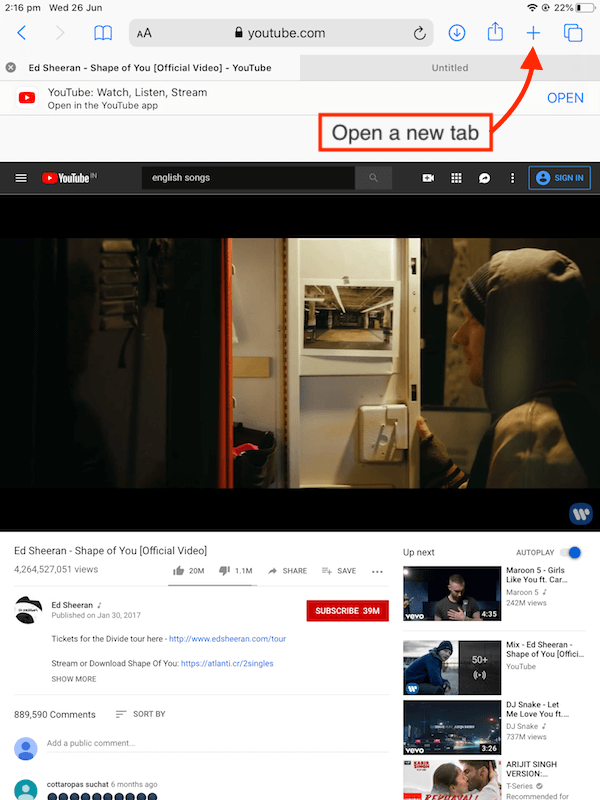
- நீங்கள் வேறு தாவலில் இருக்கும்போது முகப்பு பொத்தானைப் பயன்படுத்தி சஃபாரியிலிருந்து வெளியேறவும்.
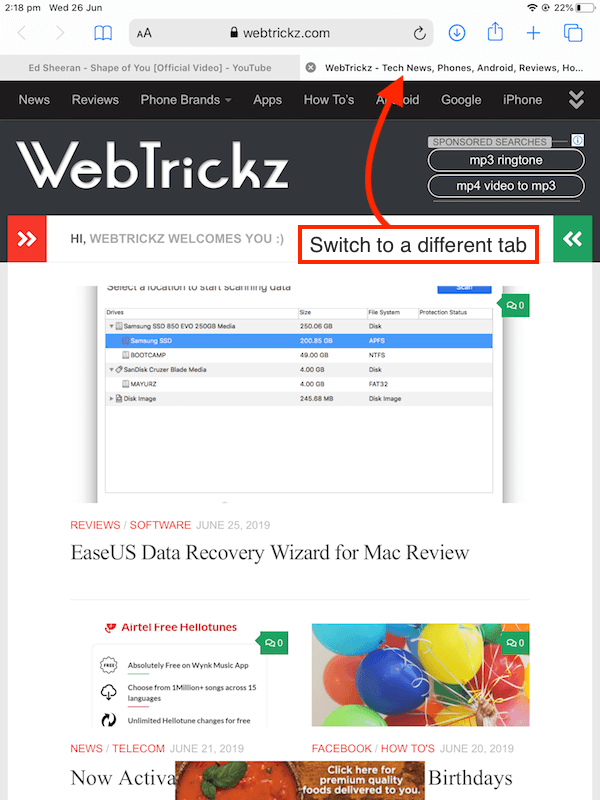
- அவ்வளவுதான். நீங்கள் முகப்புத் திரையில் இருக்கும்போது அல்லது சாதனம் பூட்டப்பட்டிருந்தாலும் ஆடியோ தொடர்ந்து இயங்கும்.
பிளேபேக்கை இடைநிறுத்த அல்லது மீண்டும் தொடங்க, நீங்கள் கட்டுப்பாட்டு மையத்தில் உள்ள மியூசிக் டைலைப் பயன்படுத்தலாம் அல்லது பூட்டுத் திரையில் இருந்து வீடியோவை இயக்கலாம்/இடைநிறுத்தலாம்.
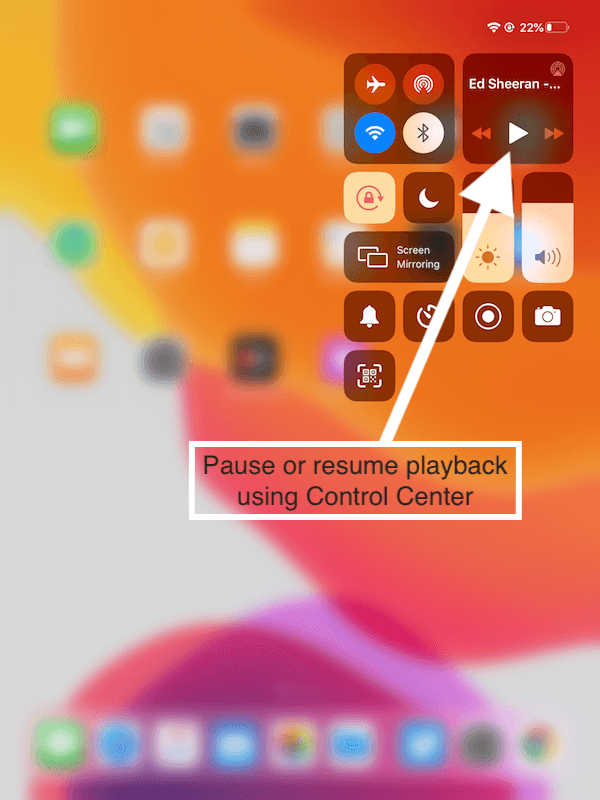
குறிப்பு: நீங்கள் Safari இலிருந்து வெளியேறும் முன் YouTube அல்லாத வேறு தாவலுக்கு மாறுவது முக்கியம். நீங்கள் தேவையானதைச் செய்யவில்லை என்றால் பின்னணியில் இசை இயங்காது. சில காரணங்களால் ஆடியோ நிறுத்தப்பட்டால், கட்டுப்பாட்டு மையத்திற்குச் சென்று பிளே பொத்தானை அழுத்தவும்.
முறை 2
மேலே உள்ள முறை வேலை செய்யவில்லை என்றால், அதற்கு பதிலாக இந்த முறையை முயற்சிக்கவும்.
- சஃபாரியைத் திறந்து youtube.com ஐப் பார்வையிடவும்.
- விரும்பிய வீடியோவை இயக்கவும் மற்றும் விளம்பரங்கள் ஏதேனும் இருந்தால் தவிர்க்கவும்.
- மெய்நிகர் முகப்பைத் தட்டுவதன் மூலம் சஃபாரியிலிருந்து வெளியேறவும் அல்லது கீழ் மையத்திலிருந்து மேல்நோக்கி ஸ்வைப் செய்யவும்.
- இப்போது கட்டுப்பாட்டு மையத்தைத் திறக்க மேல் வலதுபுறத்தில் இருந்து கீழே ஸ்வைப் செய்யவும்.
- பின்னணி இயக்கத்தை மீண்டும் தொடங்க Play பொத்தானைத் தட்டவும்.
சாதனம் பூட்டப்பட்ட நிலையில் இருக்கும்போது வீடியோவை இடைநிறுத்த அல்லது மீண்டும் தொடங்க பூட்டுத் திரைக் கட்டுப்பாடுகளைப் பயன்படுத்தலாம்.
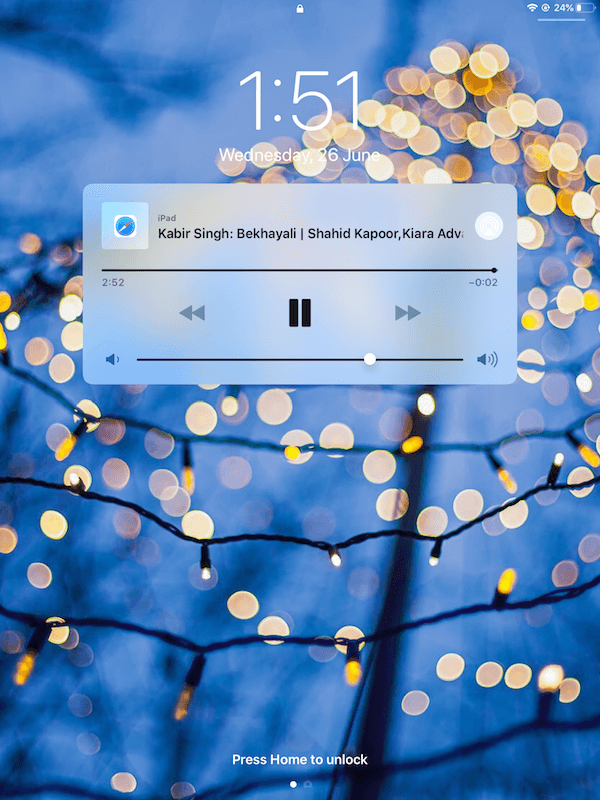
Google Chrome ஐப் பயன்படுத்துதல்
- உங்கள் iPhone அல்லது iPadல் Chromeஐத் திறக்கவும்.
- youtube.com க்குச் செல்லவும், அது தானாகவே m.youtube.com க்கு திருப்பிவிடப்படும்.
- பகிர் பொத்தானைத் தட்டி, "டெஸ்க்டாப் தளத்தைக் கோரு" என்பதைத் தேர்ந்தெடுக்கவும்.
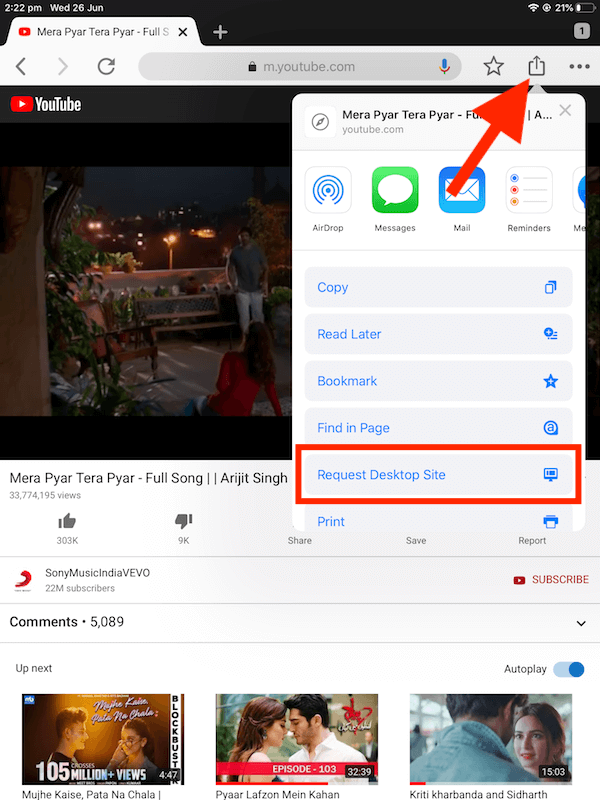
- வீடியோவை இயக்கி புதிய தாவலுக்கு மாறவும்.
- நீங்கள் வேறொரு தாவலில் இருக்கும்போது, Chrome இலிருந்து வெளியேறவும்.
- அவ்வளவுதான். வீடியோ பின்னணியில் தொடர்ந்து இயக்கப்படும்.
மாற்றாக, ஆடியோ நிறுத்தப்பட்டால், கட்டுப்பாட்டு மையத்தைப் பயன்படுத்தி பிளேபேக்கை மீண்டும் தொடங்கலாம்.
உதவிக்குறிப்பு: iOS இல் Safari ஐப் பயன்படுத்தி பிக்சர்-இன்-பிக்சர் (PIP) பயன்முறையில் YouTube வீடியோக்களை இயக்கவும்
யூடியூப் வீடியோவை மிதக்கும் பிளேயரில் வேறு ஏதேனும் செயலியில் பார்க்க விரும்பினால், அதுவும் சாத்தியமாகும். அவ்வாறு செய்ய, கீழே உள்ள படிகளைப் பின்பற்றவும்.
- சஃபாரியைத் திறந்து youtube.com ஐப் பார்வையிடவும்.
- வீடியோவை இயக்கி முழுத்திரை பொத்தானைத் தட்டவும்.
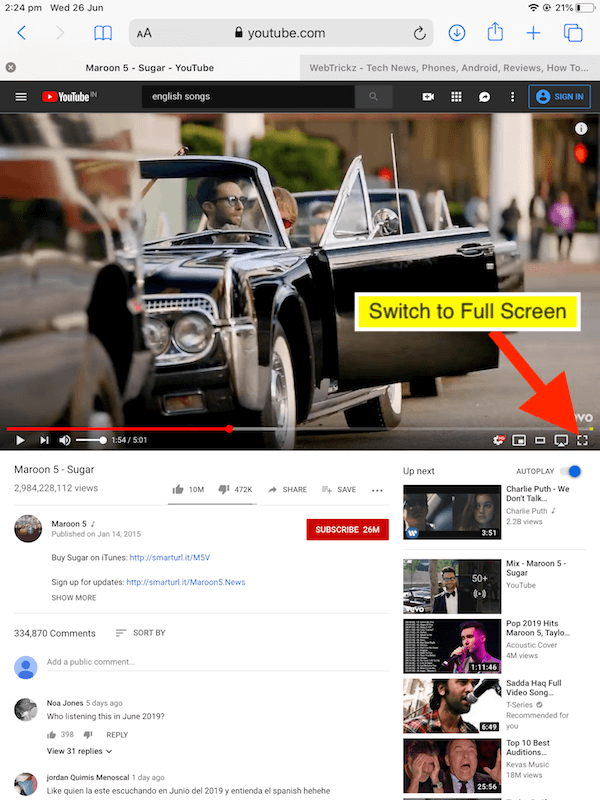
- இப்போது மேல் இடதுபுறத்தில் உள்ள PIP பயன்முறை பொத்தானைத் தட்டவும்.
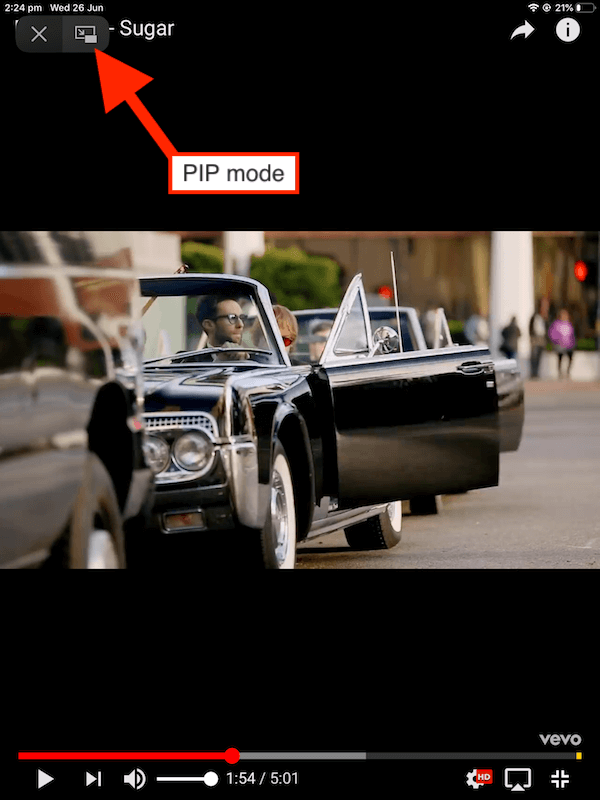
- வீடியோ இப்போது படம்-இன்-பிக்ச்சர் பயன்முறையில் இயங்கும்.
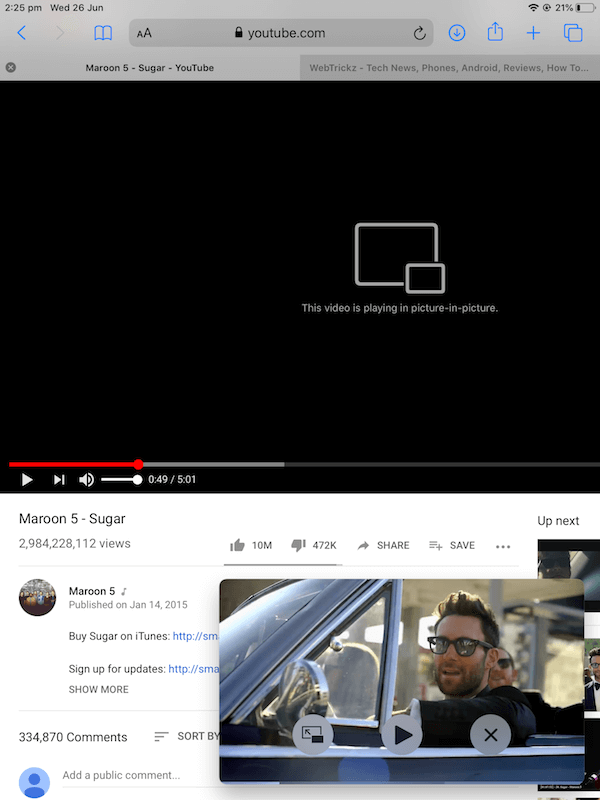
- இப்போது முகப்புத் திரைக்குச் செல்லவும் அல்லது வேறு ஏதேனும் பயன்பாட்டிற்கு மாறவும்.
- அவ்வளவுதான். பாப்-அப் சாளரத்தில் வீடியோ தொடர்ந்து இயங்கும்.
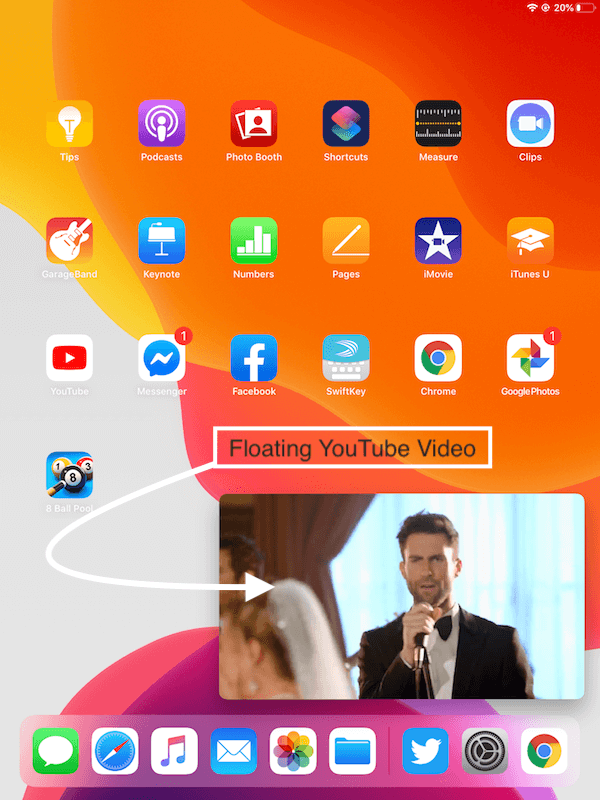
மேலே உள்ள தந்திரங்கள் சில நேரங்களில் வேலை செய்யாது என்பதை கவனத்தில் கொள்ள வேண்டும். எனவே கைவிடுவதற்கு முன் அவர்களுக்கு இரண்டு முயற்சிகளை வழங்குவதை உறுதிப்படுத்திக் கொள்ளுங்கள்.
iPadOS இன் முதல் பொது பீட்டாவை இயக்கும் iPad இல் (5வது தலைமுறை) முயற்சித்தது.
குறிச்சொற்கள்: ChromeControl CenteriOS 12iOS 13iPadiPadOSiPhonesafariVideosYouTube